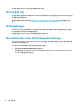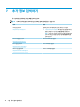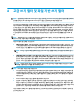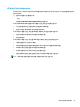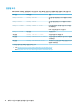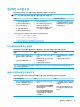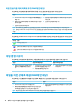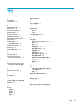Windows Embedded Standard 7 Administrator's Guide for HP Thin Clients
영구적인 시스템 구성
다음 표에는 영구적인 시스템을 구성하는 방법에 대한 설명이 나와 있습니다.
주의: HP는 대부분의 경우에 방법 1을 사용할 것을 적극 권장합니다.
방법 1 방법 2 방법 3(FBWF에만 해당)
1. 쓰기 필터를 비활성화합니다.
2. 씬 클라이언트를 재시작합니다.
3. 필수 구성을 수행합니다.
4. 쓰기 필터를 활성화합니다.
5. 씬 클라이언트를 재시작합니다.
1. 필수 구성을 수행합니다.
2. EWF: 오버레이 캐시를 커밋하고 씬
클라이언트를 재시작합니다.
FBWF: 개별 캐시된 파일을 커밋합니
다
. 이 작업은 즉시 적용됩니다.
▲ HP Write Filter Conguration 도구 또
는 명령행을 사용하여 파일 또는 폴더
를 제외 목록에 추가하고 씬 클라이언
트를 재시작합니다.
이러한 다양한 작업의 수행에 관한 자세한 내용은 다음 부분을 참조하십시오.
● 17페이지의 쓰기 필터 비활성화 또는 활성화
● 17페이지의 플래시 드라이브에 변경 내용 커밋
● 18페이지의 파일 및 폴더를 제외 목록에 추가(FBWF에만 해당)
쓰기 필터 비활성화 또는 활성화
다음 표에는 쓰기 필터를 비활성화하거나 활성화할 수 있는 방법에 대한 설명이 나와 있습니다.
방법
1 방법 2 방법 3
1. 알림 아이콘을 마우스 오른쪽 버튼으
로 클릭하고 원하는 상태를 선택합니
다.
2. 씬 클라이언트를 재시작합니다.
1. HP Write Filter Conguration 도구를
엽니다.
2. 일반 패널에서 옵션을 선택하여 원하
는 상태를 설정합니다.
3. 씬 클라이언트를 재시작합니다.
1. 명령행을 사용하여 원하는 상태를 설
정합니다.
2. 씬 클라이언트를 재시작합니다.
힌트: 쓰기 필터를 활성화 또는 비활성화하는 가장 빠른 방법은 1번이지만, 한 번의 부팅 명령으로 EWF와 FBWF를 전환하려면 2번
또는 3번 방법만 사용해야 합니다.
플래시 드라이브에 변경 내용 커밋
다음 표에는 플래시 드라이브에 변경 내용을 커밋할 수 있는 방법에 대한 설명이 나와 있습니다.
방법
1(EWF에만 해당) 방법 2 방법 3
1. 마우스 오른쪽 버튼으로 알림 아이콘
을 클릭하고 EWF 커밋을 선택합니다.
2. 씬 클라이언트를 재시작합니다.
1. HP Write Filter Conguration 도구를
엽니다.
2. EWF: EWF 기본 탭과 데이터를 볼륨에
커밋을 차례로 선택하고 씬 클라이언
트를 재시작합니다.
FBWF: 캐시된 파일 커밋/복원 탭과 커
밋하고자 하는 파일을 차례로 선택하
고 커밋을 선택합니다. 이 동작은 즉
시 적용됩니다.
▲ EWF: 명령행을 사용하여 오버레이 캐
시를 커밋하고 씬 클라이언트를 재시
작합니다.
FBWF: 명령행을 사용하여 개별 파일
을 커밋합니다. 이 동작은 즉시 적용
됩니다.
영구적인 시스템 구성
17